„GreaseMonkey“ scenarijai yra tikrai naudingi, nes tai gali pagerinti jūsų patirtį naršant internete kaip įprastas vartotojas. Iš pradžių „Greasemonkey“ priedas buvo sukurtas „Mozilla Firefox“, o vėliau, „Google Chrome“ ir „Opera“, taip pat buvo paleistas atitikmuo. Kaip minėta, tai padės jums gauti daugiau naudos iš įprastos žiniatinklio naršyklės, čia yra keletas naudingų „YouTube“ „Greasemonkey“ scenarijų. Tai tikrai naudinga norint gauti daugiau naudos iš mėgstamos vaizdo transliacijos svetainės.
Tačiau prieš naudojant bet kurį „Greasemonkey“ scenarijai, turite įdiegti „Greasemonkey“ priedą. Galite tiesiog pereiti prie šios nuorodos ir pridėti ją prie „Firefox“. Po to jūs galite įdiegti bet kokį scenarijų be jokių problemų.
„YouTube GreaseMonkey“ scenarijai
1] „YouTube“ automatinis buferis ir automatinis HD
Tai yra vienas iš geriausių „Greasemonkey“ scenarijų, padedantis vartotojams paleidus bet kokį „YouTube“ vaizdo įrašą netrukdyti. Paprastai „YouTube“ pradeda leisti vaizdo įrašą iškart įkėlus tinklalapį. Kartais žemos kokybės interneto vartotojai susiduria su buferiu. Bet jei įdiegsite šį scenarijų, galėsite lengvai nustoti paleisti vaizdo įrašą. Užuot grojęs, jis buferizuos visą vaizdo įrašą ir tada leis HD formatu. Atsisiųskite čia.
2] „YouTube“+
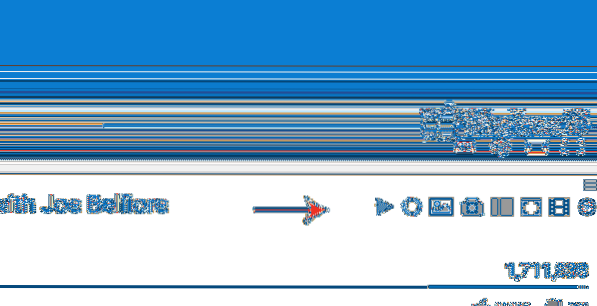
„YouTube +“ yra dar vienas puikus „Greasemonkey“ scenarijus „YouTube“, kuriame pateikiamos kelios papildomos ir patogios funkcijos.
- Įjungti / išjungti automatinį grojimą
- Pakartokite vaizdo įrašą
- Atidaryti miniatiūrą
- Užfiksuoti ekrano kopiją
- Skirtingi režimai, t.e. šoninė juosta, visas ekranas, kinas, visa naršyklė
- Žiūrėkite vaizdo įrašus kadre po kadro
Be jų, galite kitaip peržiūrėti to įkėlėjo įkeltų vaizdo įrašų skaičių. Atsisiųskite čia.
3] „YouTube“ vaizdo įrašų greitis ir pelės valdymas
Po kelių mėnesių „YouTube“ pridėjo puikią galimybę pakeisti grojimo greitį. Vaizdo įrašus galite leisti iki 2 kartų greičiau / lėčiau. Tačiau šis scenarijus atnaujins šią parinktį ir padės jums gauti daugiau lankstumo. Naudojant šį „Greasemonkey“ scenarijų, galima reguliuoti atkūrimo greitį, taip pat galite jį greitai persukti. Įdiegę scenarijų atidarykite bet kurį „YouTube“ vaizdo įrašą. Po to paspauskite pamainą ir naudoti slinkti pelės mygtuką, norėdami atkurti vaizdo įrašą pirmyn ir atgal. Norėdami atkurti vaizdo įrašą greičiau ar lėčiau, tiesiog naudokite tą patį slinkties mygtuką šalia alt mygtuką.
Kai naudosite Alt mygtuką su Slinkite, gimtoji „YouTube“ parinktis liks numatytoji. Šis scenarijus nesusijęs su numatytuoju „YouTube“ greito pirmyn parinktimi. Atsisiųskite čia.
4] „YouTube Age Unrestrictor“
„YouTube“ yra skirtingų tipų turinys. Pavyzdžiui, galite žiūrėti naujausias įtaisų apžvalgas ir neskelbtiną turinį, kurį paprastai gali įsigyti 18 metų ir vyresni naudotojai. Galite žiūrėti tą vaizdo įrašą, jei esate 18 metų ir vyresnis, ir prisijungę prie „Google“ paskyros. Tačiau, jei nenorite naudoti „Google“ paskyros, bet vis tiek norite žiūrėti vaizdo įrašą, galite naudoti šį scenarijų. Jis per kelias akimirkas apeis amžiaus apribojimą. Tiesiog įdiekite „Greasemonkey“ scenarijų ir pabandykite atidaryti bet kurį vaizdo įrašą, kuriam reikalinga amžiaus patikra. Jis bus grojamas automatiškai. [Downlaod]
FYI, čia yra dar vienas būdas žiūrėti riboto amžiaus vaizdo įrašus, neprisijungus prie „Google“ paskyros.
Paprastai kiekvienas „YouTube“ vaizdo įrašas turi tokį URL -
https: // www.„YouTube“.com / watch?v = UNIKALUS _ID
Tiesiog naudokite šią URL struktūrą -
https: // www.„YouTube“.com / v / UNIQUE_ID
5] Blokuokite „YouTube“ naudotojus / kanalus
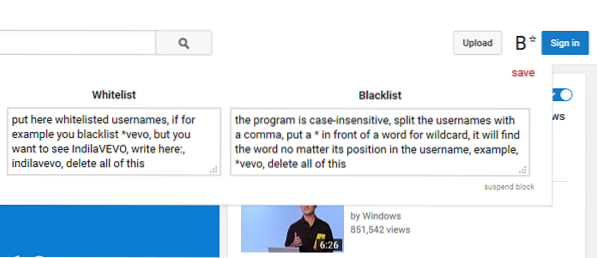
Nors „YouTube“ yra puiki vieta mokytis naujų dalykų naudojant tinkamus vaizdo įrašus, tačiau kai kurie žmonės jį naudoja šlamštui. Kažkada gauname keletą nepageidaujamų vaizdo įrašų, kurių neturėtų būti norų sąraše. Tokiomis akimirkomis galite lengvai užblokuoti konkretų „YouTube“ vartotoją ar kanalą naudodami šį „Greasemonkey“ scenarijų. Čia yra scenarijus „Blokuoti„ YouTube “vartotojus / kanalus“ ir jis daro tiksliai tai, ką jis sako. Tiesiog įdiekite šį scenarijų ir atidarykite „YouTube“. Viršutiniame dešiniajame kampe gausite papildomą mygtuką. Spustelėkite mygtuką ir atitinkamuose laukeliuose įveskite vartotojo vardą arba kanalo pavadinimą. Turėtumėte žinoti, kad tai didžiosios ir mažosios raidės. Pvz., Jei norite užblokuoti kai kuriuos vartotojus, kurių vartotojo varde yra „WindowsPC“, tiesiog pridėkite tai pažymėdami žvaigždute (*) langelyje „Juodasis sąrašas“. Norėdami užblokuoti vartotoją su vartotojo vardu - „WindowsPC“, tiesiog įveskite jį į juodąjį sąrašą - * windowsPC
Tuo pačiu metu, jei norite žiūrėti vaizdo įrašus iš „Windows“, tiesiog įveskite „Windows“ į baltąjį sąrašą.
Visi šie dalykai padės žiūrėti vaizdo įrašus „Windows“ bet blokuoti turimus vaizdo įrašus „WindowsPC“ vartotojo varde. Atsisiųskite čia.
Taip pat galite atsisiųsti daugiau „YouTube“ skirtų „Greasemonkey“ scenarijų iš skirtingų saugyklų. „GreasyFork“ yra populiarus „Greasemonkey“ scenarijų atpirkimas, kurį galbūt norėsite aplankyti.
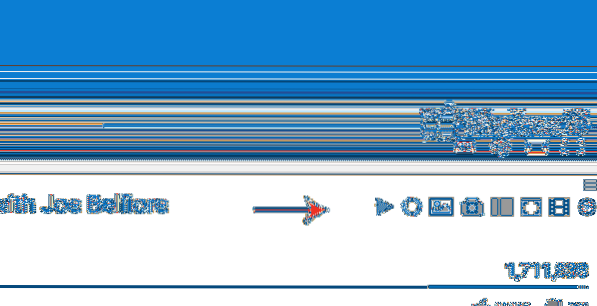
 Phenquestions
Phenquestions


